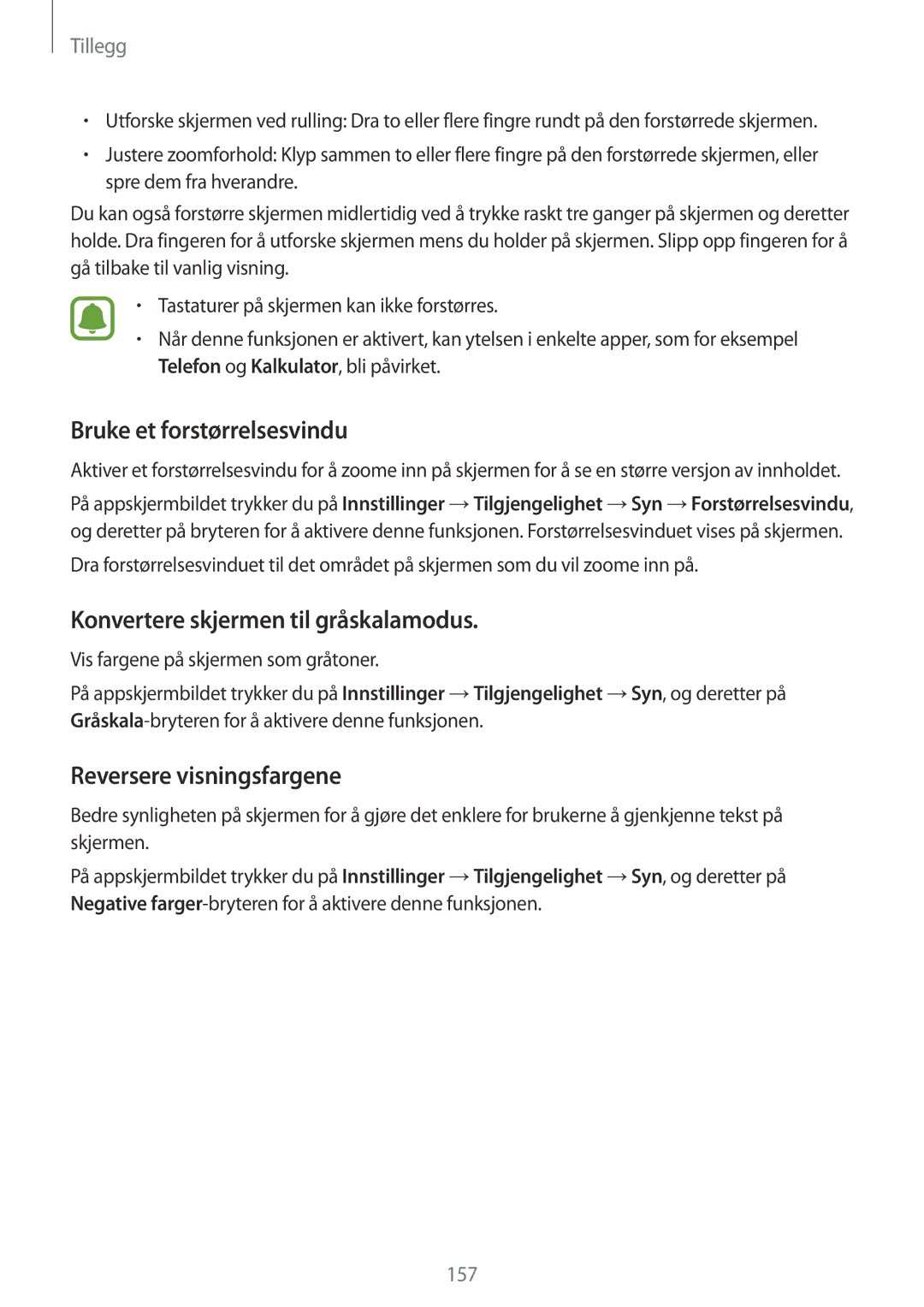Tillegg
•Utforske skjermen ved rulling: Dra to eller flere fingre rundt på den forstørrede skjermen.
•Justere zoomforhold: Klyp sammen to eller flere fingre på den forstørrede skjermen, eller spre dem fra hverandre.
Du kan også forstørre skjermen midlertidig ved å trykke raskt tre ganger på skjermen og deretter holde. Dra fingeren for å utforske skjermen mens du holder på skjermen. Slipp opp fingeren for å gå tilbake til vanlig visning.
•Tastaturer på skjermen kan ikke forstørres.
•Når denne funksjonen er aktivert, kan ytelsen i enkelte apper, som for eksempel Telefon og Kalkulator, bli påvirket.
Bruke et forstørrelsesvindu
Aktiver et forstørrelsesvindu for å zoome inn på skjermen for å se en større versjon av innholdet.
På appskjermbildet trykker du på Innstillinger →Tilgjengelighet →Syn →Forstørrelsesvindu, og deretter på bryteren for å aktivere denne funksjonen. Forstørrelsesvinduet vises på skjermen.
Dra forstørrelsesvinduet til det området på skjermen som du vil zoome inn på.
Konvertere skjermen til gråskalamodus.
Vis fargene på skjermen som gråtoner.
På appskjermbildet trykker du på Innstillinger →Tilgjengelighet →Syn, og deretter på
Reversere visningsfargene
Bedre synligheten på skjermen for å gjøre det enklere for brukerne å gjenkjenne tekst på skjermen.
På appskjermbildet trykker du på Innstillinger →Tilgjengelighet →Syn, og deretter på Negative
157